如何製作浮水印?免費浮水印產生器 App ,照片加浮水印 3 步驟搞定!

無論是滿版浮水印、證件浮水印,或文字浮水印,都能保護照片、避免盜用,並增添品牌統一性。透過免費浮水印 App,你也能輕鬆設計專屬浮水印。
本文將推薦 12 款免費浮水印 App/軟體,介紹功能與使用方法,並教你如何用手機快速為照片加上浮水印。
想一次完成浮水印製作、相片去背、修圖與文字加圖?推薦下載全球破 9,500 萬次的「相片大師」,立即免費體驗完整功能!
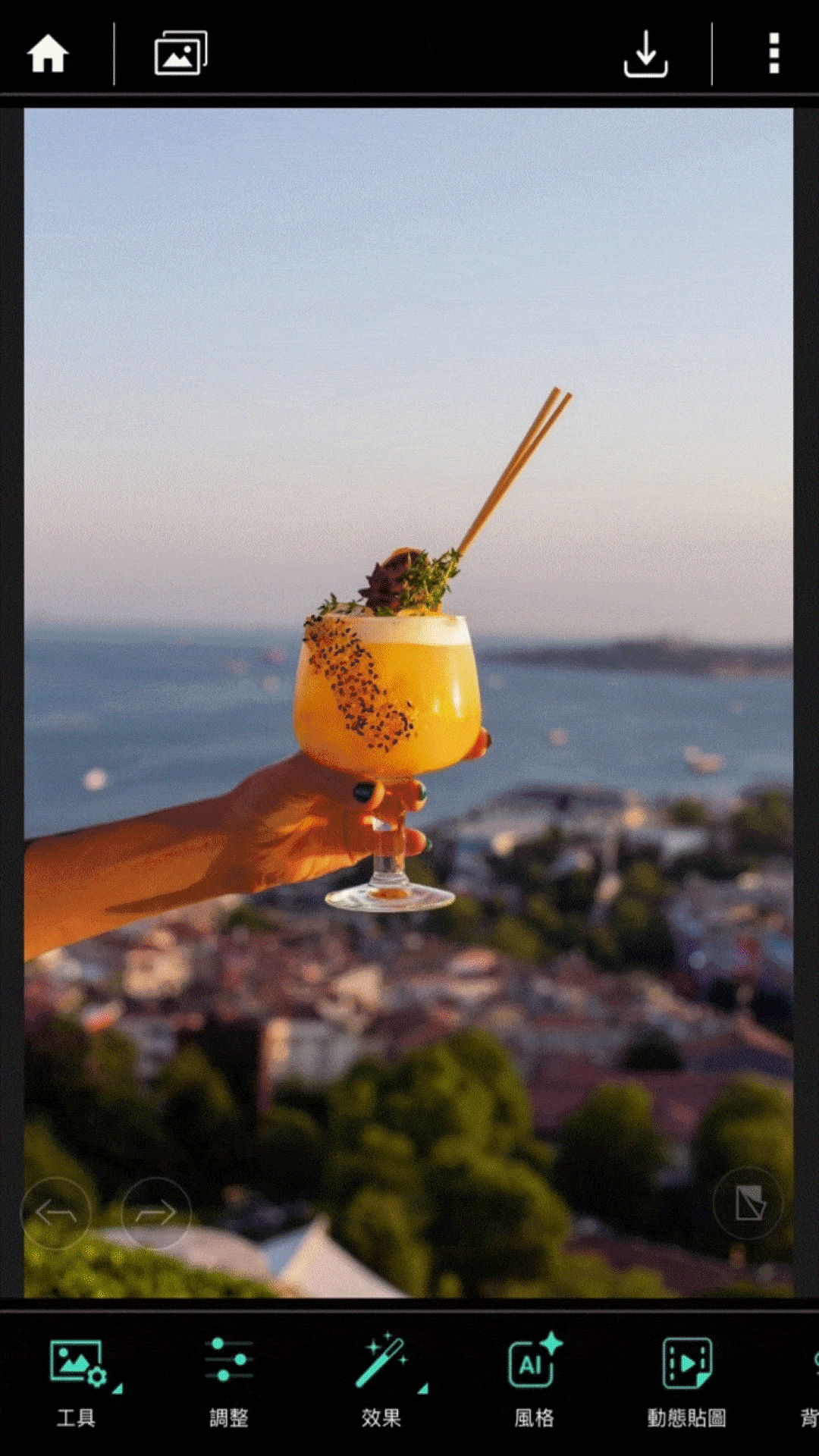
- 怎麼製作浮水印?用手機 3 步驟加浮水印
- 精選 9 款浮水印 App 推薦
- 相片大師:浮水印製作App首選
- 玩美相機:多功能浮水印製作App
- ez 水印照片:QRcode浮水印製作App
- 吾印:文藝風格浮水印製作App
- 水印相機:實用路線浮水印製作App
- 水印王:多圖層浮水印製作App
- 美圖秀秀:全螢幕浮水印製作App
- 浮水印俠:簡易文字浮水印製作App
- 水印Watermark Photo:商標和簽名浮水印製作App
- 精選 3 款浮水印軟體推薦
- 免費浮水印 App 比較表
- 浮水印 App 常見問題
怎麼製作浮水印?用手機 3 步驟加浮水印
如果想快速在手機上製作浮水印,我們先以操作簡單又好上手的相片大師 App 作為示範。只需要幾個步驟,就能輕鬆完成文字或圖片浮水印,讓照片更具識別度、也更能避免被盜用。以下就用相片大師帶你實際操作一次:
- 打開相片大師並開啟個人照片
打開相片大師後先選擇要加浮水印的照片。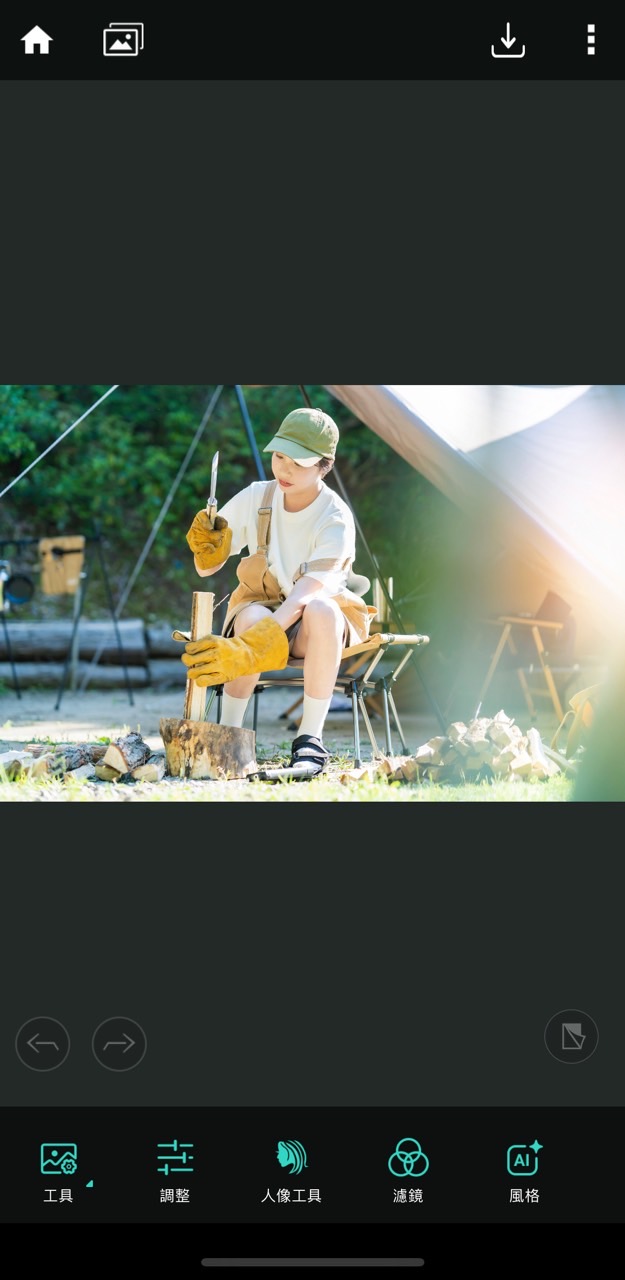
- 文字浮水印製作並調整不透明度
點擊「文字工具」中的「文字」功能,支援中英文字。
選擇「字型」套用設計,「風格」可調整文字透明度,最後將浮水印擺放至希望位置。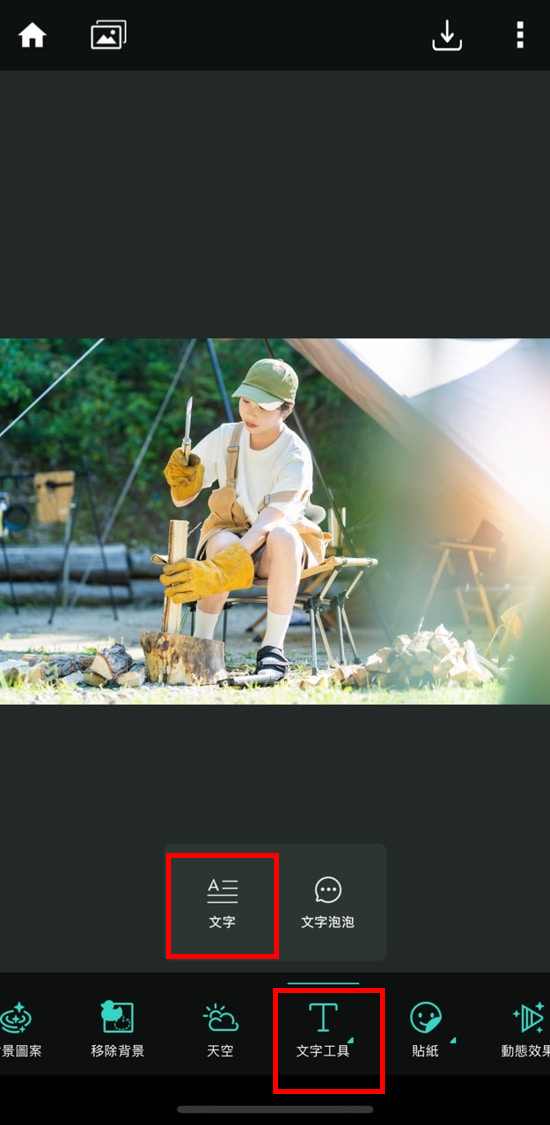
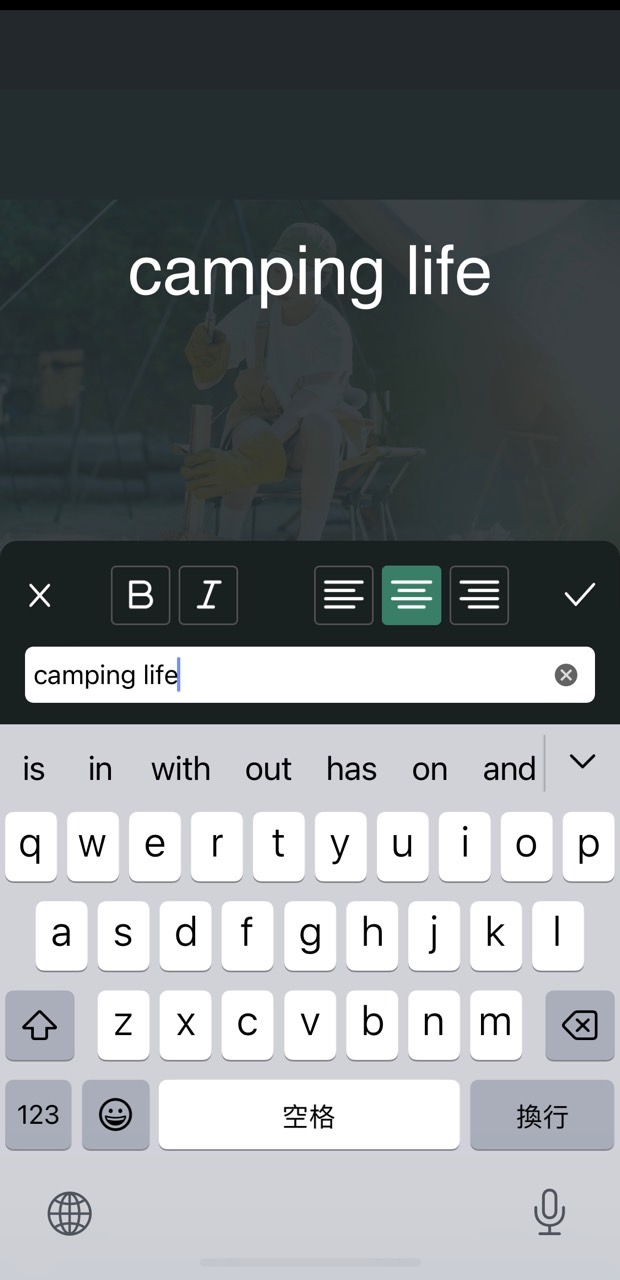
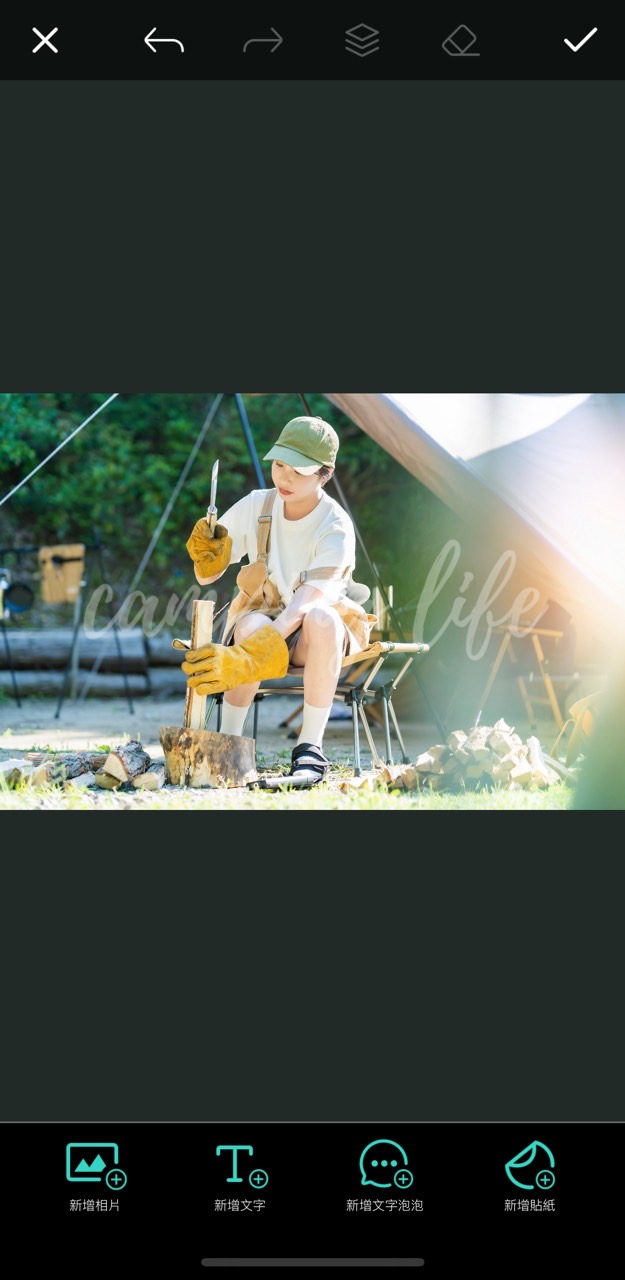
- 加圖片浮水印
除了文字,也可選擇圖片,利用「文字泡泡」製作圖片加文字浮水印。
利用「貼圖」加上文字,製作專屬圖片浮水印,並可調整透明度。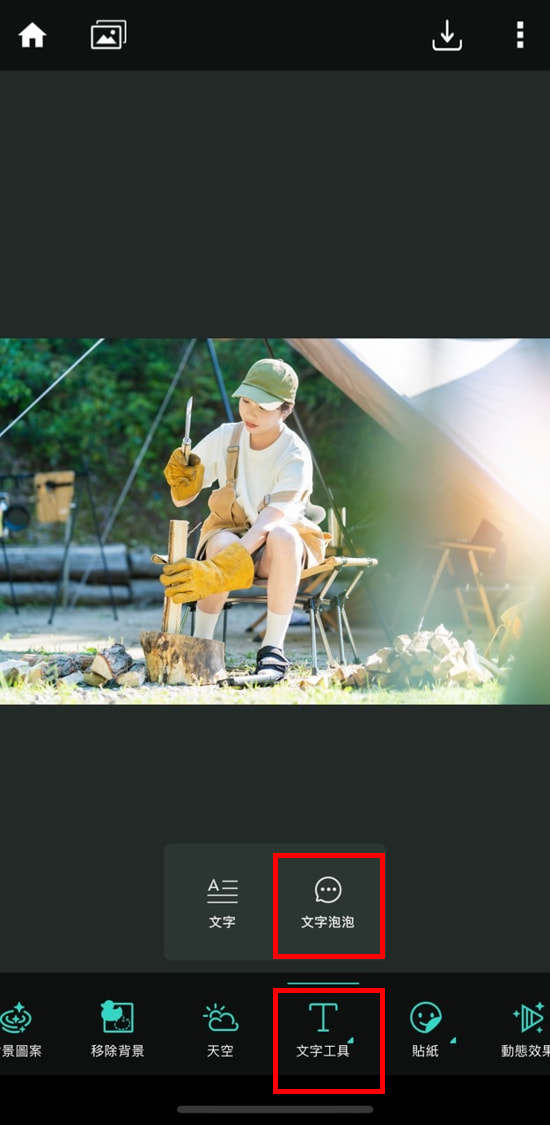
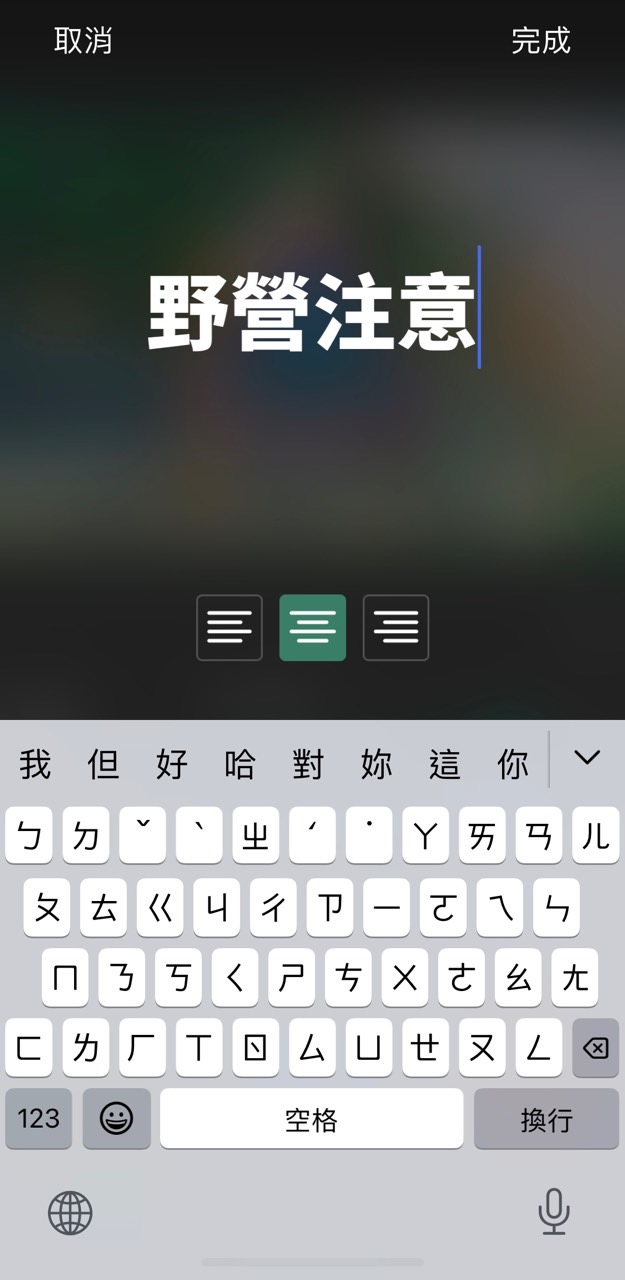
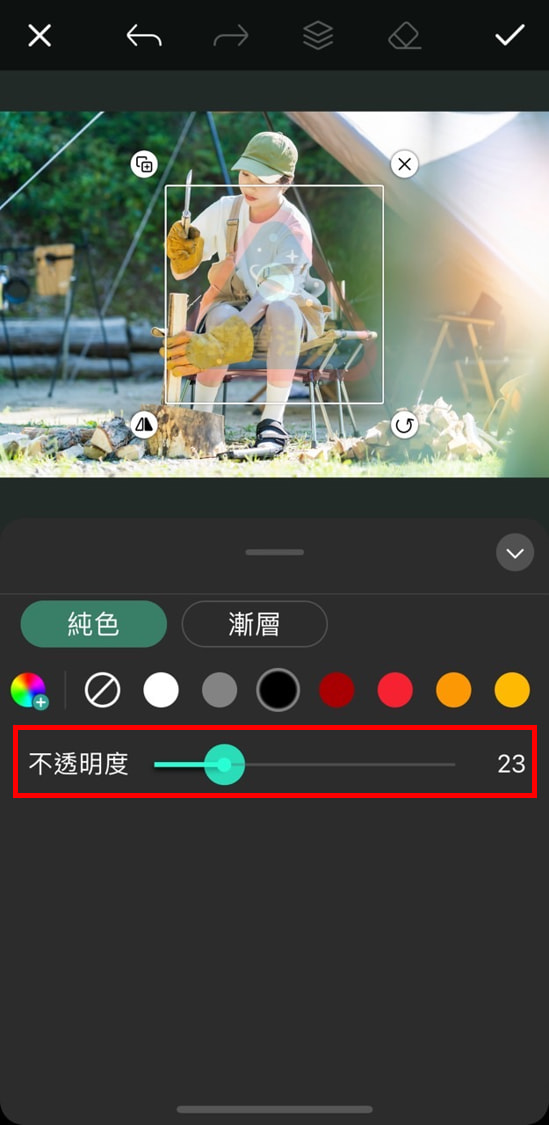

先掌握浮水印的基本做法後,接下來也會介紹 更多款支援浮水印製作的 App 與軟體,讓你依需求找到最適合自己的工具。
精選 9 款浮水印 App 推薦
以下我們實測 9 款浮水印 App,水印製作包含證件浮水印、logo浮水印、滿版浮水印、透明浮水印、照片加入日期及浮水印設計等,並分享各款的特色,提供給讀者們參考。
#1. 相片大師 PhotoDirector:浮水印製作App 首選
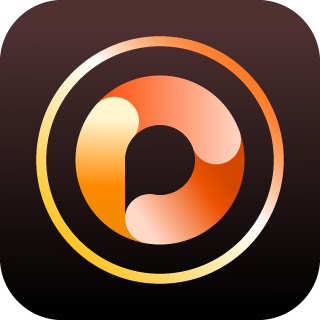
相片大師是一款非常好上手的浮水印 App,內建多種文字與圖片素材,能輕鬆為手機照片加上浮水印。同時也具備去背、修圖、加文字等編輯功能,讓你在一個 App 裡就能完成所有處理。
打開相片大師後,可先調整照片光線與色調,再使用文字工具製作浮水印。內建超過 130 種中文字體、310 種英文字體,加上風格、色彩、邊框、陰影與透明度設定,能創造出上千種獨特的文字浮水印組合。
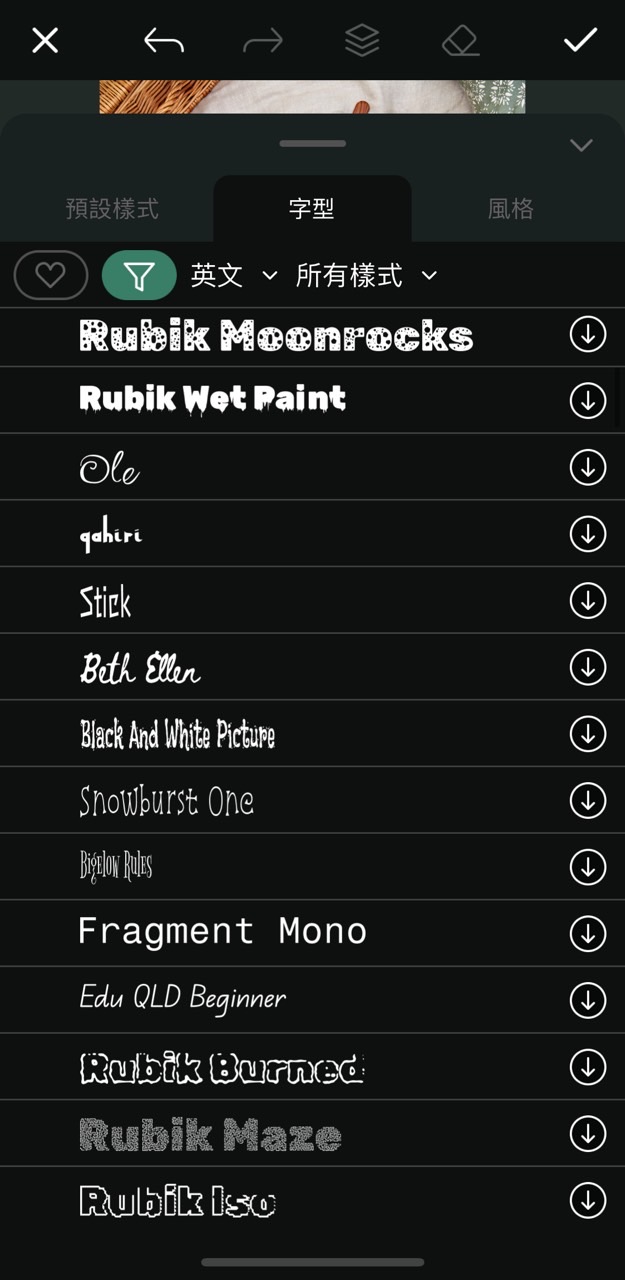
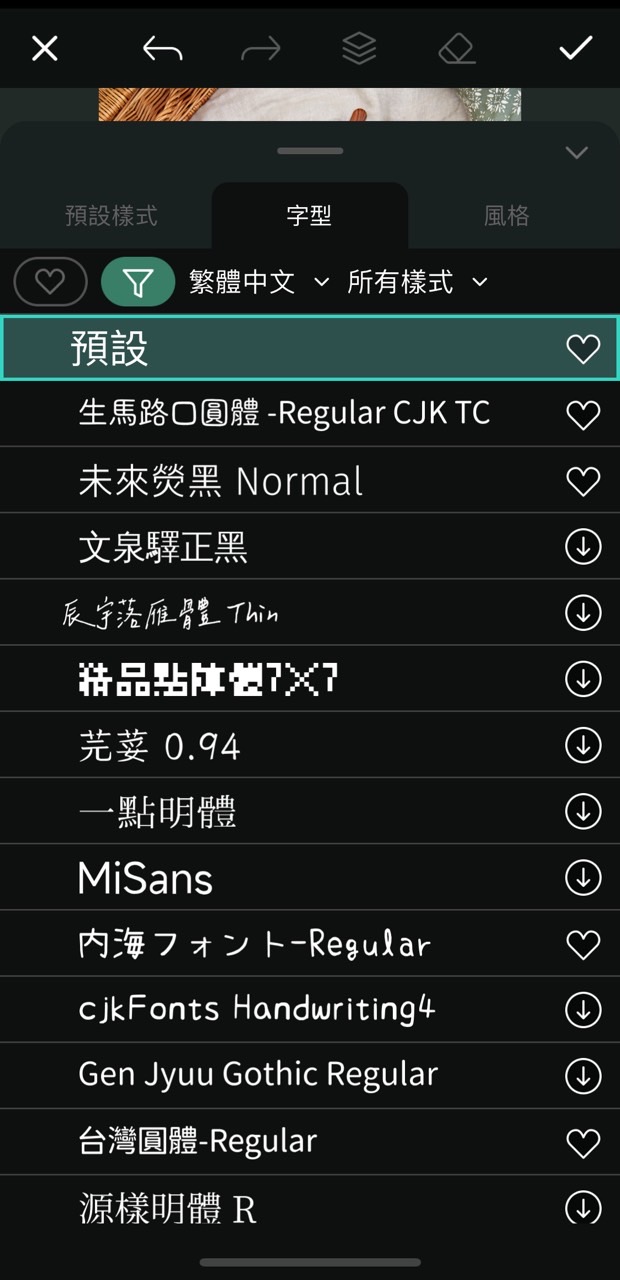
如果想加入圖案式浮水印,也能利用貼紙或文字泡泡套用各式圖片,再調整透明度,就能打造精緻的圖片浮水印。若你已有自行設計的圖案或手寫簽名,也能直接上傳並去背後使用。
無論是快速製作浮水印,或想加入個人化簽名字樣,相片大師都能輕鬆做到。
照片加文字浮水印製作
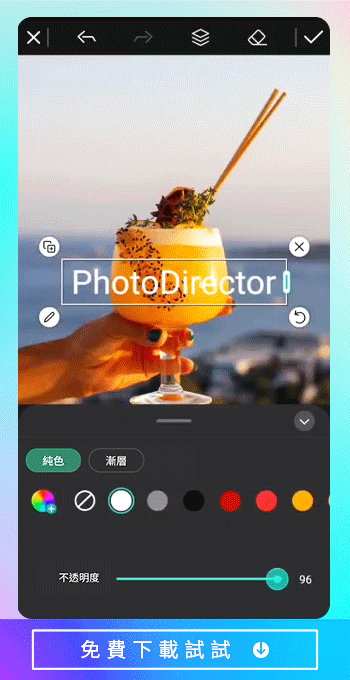
滿版浮水印設計
常見的版權所有浮水印,透過相片大師也能輕鬆製作,利用文字及不透明度變化,輕鬆製成!

證件浮水印製作
使用證件申請或是交辦事物時,經常會需要提供個人證件影本,如擔心被盜用,可在影本上壓印浮水印,更為安心。

防盜圖浮水印
許多人喜歡在部落格上分享旅遊或攝影照片,若不希望被盜用,可加上個人設計之浮水印,透過相片大師也能輕鬆製作。
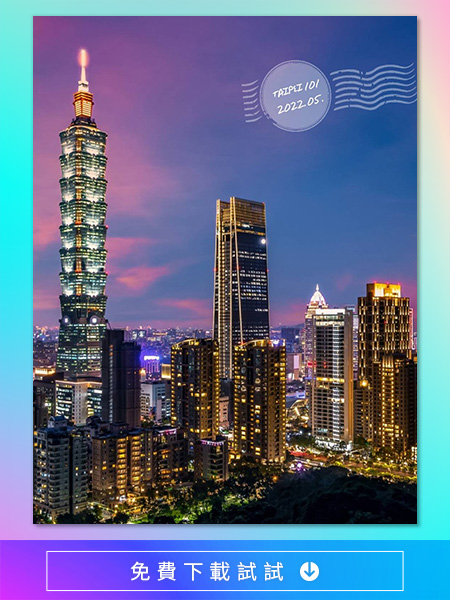
手繪簽名浮水印製作
想將手寫的簽名加在自己的攝影作品上?在白紙上簽名後拍照,利用相片大師的去背功能,即能輕鬆獲得手寫簽名圖。

優點
- 一鍵 AI 去背
- 提供貼紙素材設計浮水印
- 支援圖片到文字類型浮水印
- 包含許多必要/進階的編輯工具
- 豐富中英文字體
- 從新手到專業人士都能輕易上手
缺點
- 無支援批次套用浮水印(軟體版可支援)
用手機加上浮水印,讓照片分享更快更有效率!立即免費下載相片大師!
#2.玩美相機:多功能浮水印製作App
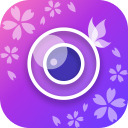
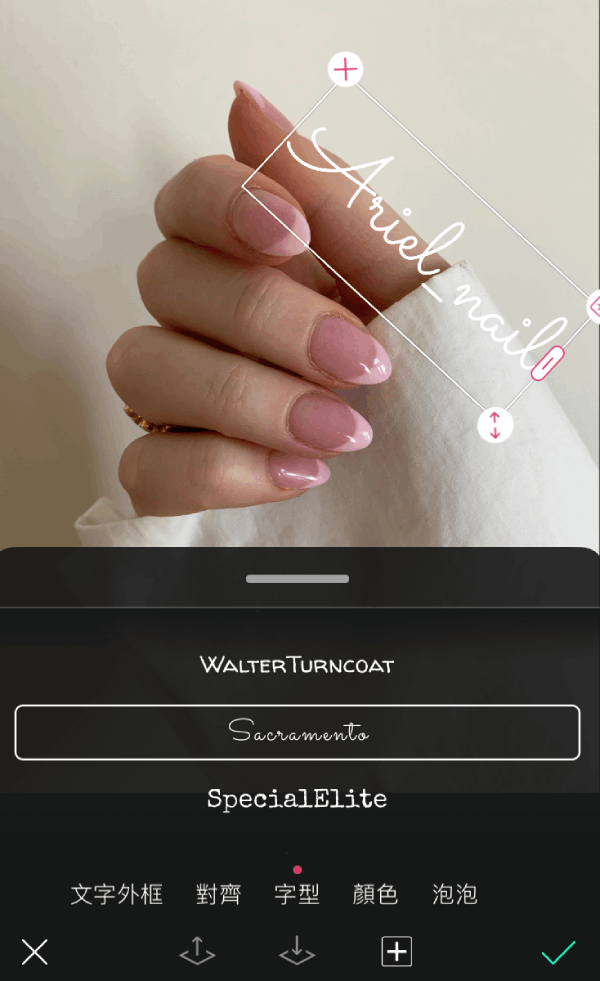
適用系統:iOS、Android
玩美相機是一款台灣在地品牌推出的照片編輯 App,提供各式各樣的功能,像是照片和影片優化、美顏修圖功能,以及各種好用的 AI 修圖工具。
你可以利用這款 App 的文字添加、複製功能,或是使用藝術字體及貼圖,來幫自己製作有浮水印版本的照片,還可以自己選擇喜歡的字體樣式和顏色,讓自己的浮水印照片更家美觀。
優點
- 多元照片編輯功能
- 浮水印可自己選擇文字字體、顏色
- 若照片解析度過低還可用此 App 將照片優化
缺點
- 目前無法批量產出浮水印照片
#3.ez 水印照片:QRcode浮水印製作App
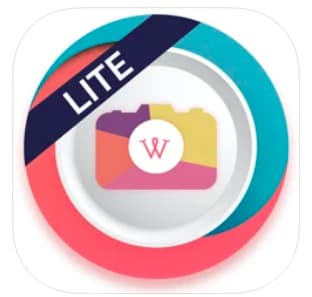

ez 水印照片是一款提供單張及多張照片的浮水印 App,可以支援文字、照片、QR code 及簽名等浮水印製作,其中文字浮水印製作可以客製化調整顏色、陰影、大小及透明度等,特別的是浮水印位置也有提供預設選項可以確保版面呈現。
不論是文字、圖片或手寫,浮水印製作完成後還可儲存為模板,方便套用在後續的照片中。較可惜的是,除上述免費功能外,許多貼紙、多張照片編輯、字體大小等,都需購買額外的付費方案才可使用。
優點
- 支援 QR code 浮水印製作
- 文字可客製化調整顏色、陰影、大小
缺點
- 須額外付費才可完整使用浮水印功能
#4.吾印:文藝風格浮水印製作App
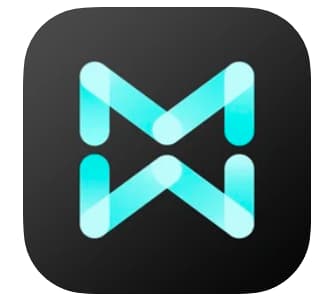
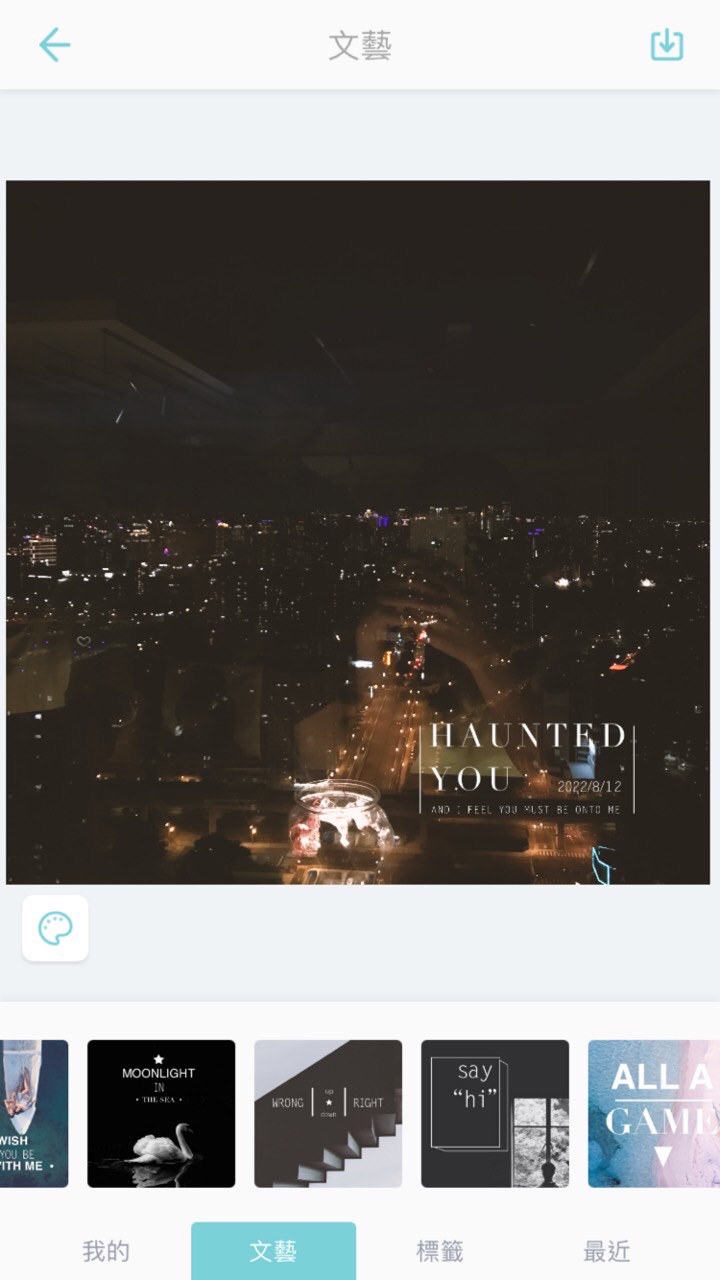
吾印是一款主打文藝風格浮水印製作的 App,一打開 App 會先看到教學影片介紹不同的製作方式及功能。開始編輯後會先提供非常基礎的照片編輯功能,接著進入浮水印製作有大量的模板可以選擇,主要有兩大類,一類是標語,另一類是字少的圖形風格。
其中模板可以作大幅度的調整,包含顏色、文字、間距及組成的每一個圖案都可以自由更動大小及位置,也提供透明度的選擇。較可惜的是不提供個人製作圖案,僅支援將製作完成的圖片浮水印上傳至 App。
優點
- 支援圖片浮水印上傳
- 浮水印模板可客製化
缺點
- 不提供個人製作浮水印
#5.水印相機:實用路線浮水印製作App
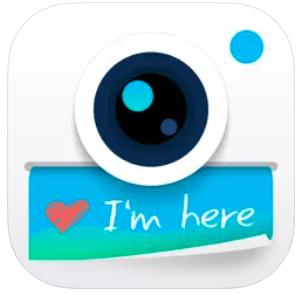

水印相機提供影片浮水印模板套用,特別的是模板有工作、通用、抗疫三種,有少見的例如海拔標示及地點自動顯示等,較可惜的是僅支援簡體中文且無法客製浮水印顏色及字型。
完成浮水印製作後,即可儲存至手機中。較適合僅需要修改文字內容來製作浮水印的使用者。
優點
- 實用功能浮水印模板為主
- 少見的海拔標示功能
缺點
- 無法客製化浮水印
#6.水印王:多圖層浮水印製作App
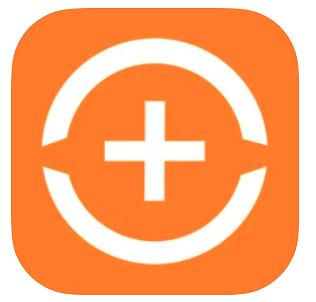

水印王提供利用 App 製作圖片、及影片浮水印製作,支援文字、塗鴉、圖片等製作成浮水印。較特別的是提供多圖層編輯,加強浮水印防盜效果也可作為浮水印版本選擇;另外影片浮水印也有隱藏功能,可以設定在什麼時間希望將浮水印隱藏。
優點
- 支援多圖層編輯浮水印
- 支援影片浮水印
- 可自訂隱藏影片浮水印時間
缺點
- 浮水印範本較少
#7.美圖秀秀:全螢幕浮水印製作 App
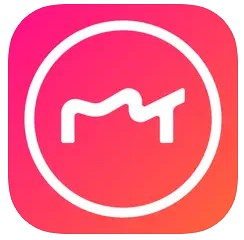
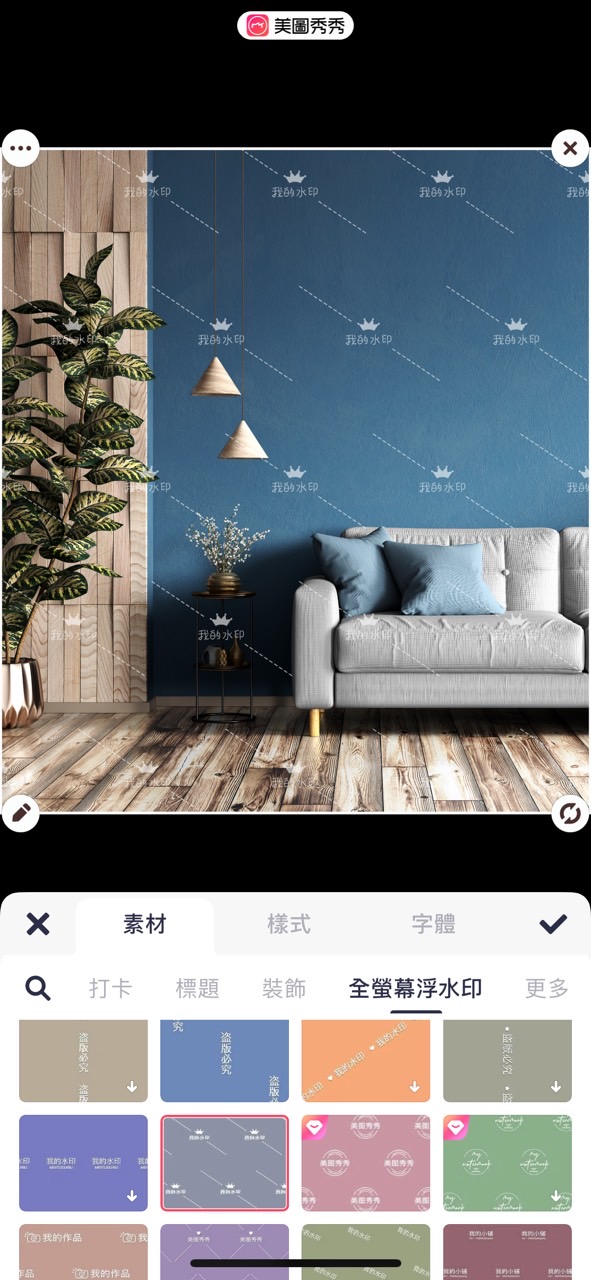
美圖秀秀提供圖片及影片浮水印製作,最大特色是豐富的全螢幕浮水印素材,有許多漂亮的圖案及紋路設計,還支援素材客製化,你可以自行調整文字為盜版必究或是翻印無效等,也可以調整浮水印排版的大小、密度、錯位、角度等。
較可惜的是除了浮水印素材外,其他文字素材都不能套用浮水印效果,也不支援圖片浮水印製作。
優點
- 多種滿版浮水印素材
- 支援影片浮水印
- 可客製化調整浮水印素材
缺點
- 僅支援文字浮水印
- 內有廣告
#8.浮水印俠:簡易文字浮水印製作App
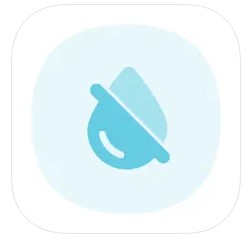

浮水印俠 App 主打圖片浮水印製作及去除,提供文字浮水印套用及批次浮水印添加,在浮水印設計及調整上較簡易,僅有文字顏色、密集程度、浮水印文字內容三個項目。較適合單純只要最簡易的文字浮水印的使用者。
較可惜的是雖然主打文字浮水印製作但變化較少,且批次功能需要付費才能使用,如果希望有更多浮水印設計選擇的使用者可以優先考慮相片大師。
優點
- 提供簡易文字浮水印
- 支援批次製作浮水印
缺點
- 介面文字翻譯有誤
- 批次功能需付費
#9.水印 Watermark Photo:商標和簽名浮水印製作App
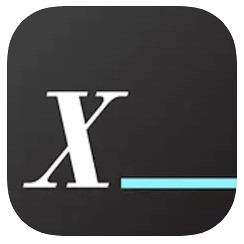
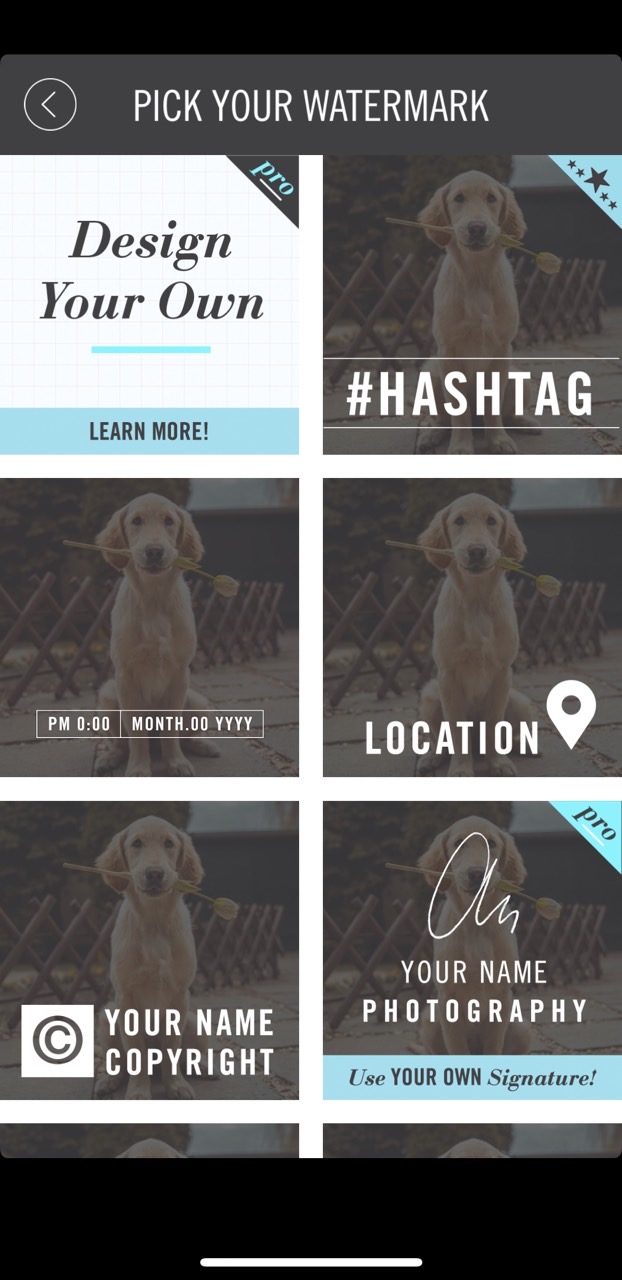
Watermark Photo App 主打商標和簽名浮水印製作,有許多設計好的浮水印範本可以調整顏色及深淺,範本風格較偏向社群媒體風格,適合對於版面設計有要求,又不想花費時間自行搜尋素材的使用者。
較可惜的是目前僅有英文介面,且部分範本需要付費才能使用。
優點
- 支援製作中文浮水印
- 浮水印圖標較為活潑
缺點
- 無中文介面
精選 3 款浮水印軟體推薦
以下我們實測 3 款浮水印軟體,實測後分享各浮水印軟體特色,提供給讀者們參考。
#1. 相片大師 PhotoDirector:浮水印製作軟體首選

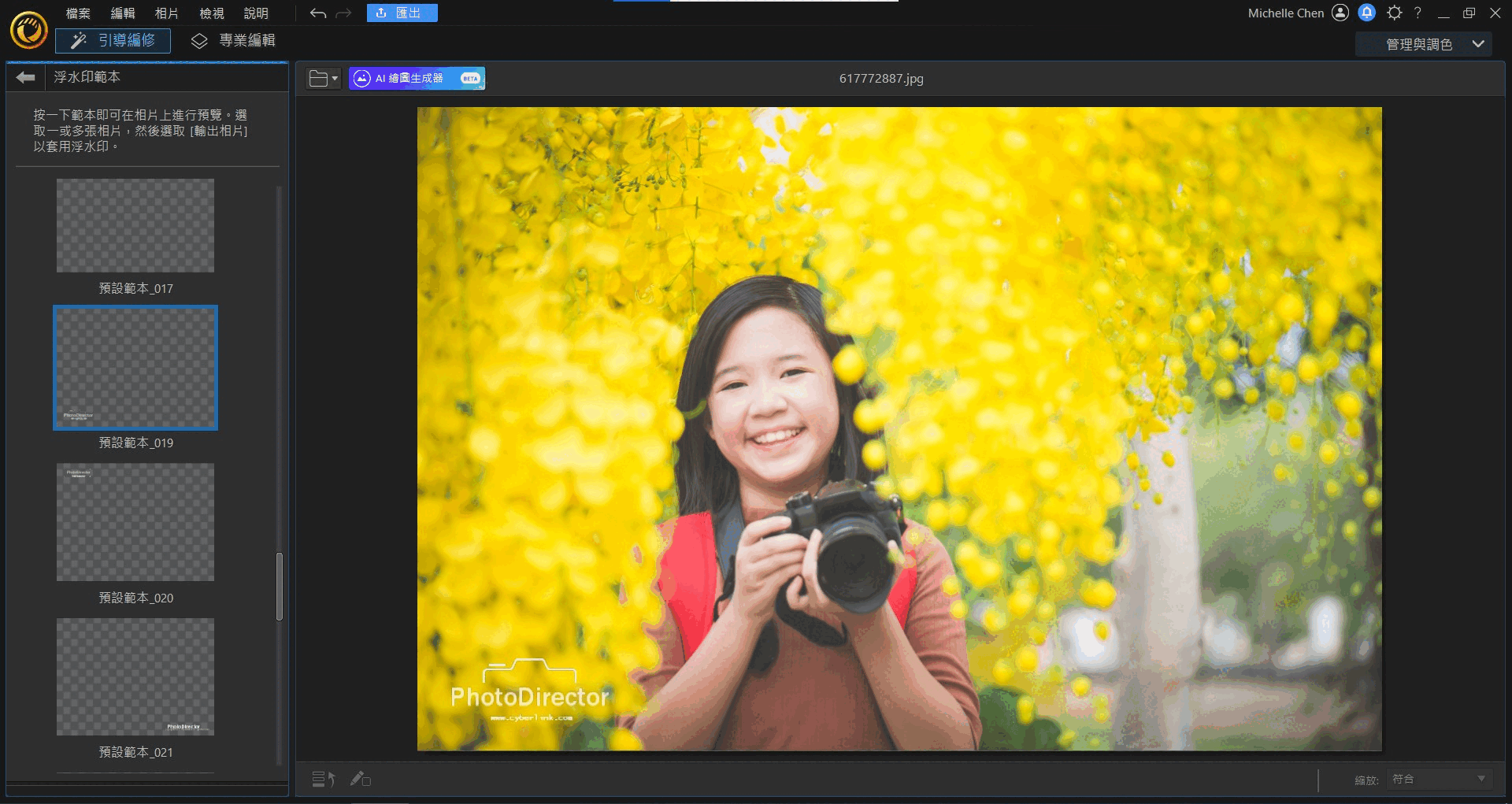
相片大師 除了浮水印 App 外,也有推出功能更齊全好用的電腦軟體,讓創作者們可以輕鬆在 Mac 或 Windows 電腦上編輯和製作細膩好看的浮水印。
電腦版相片大師是一款全方位的照片編輯軟體,和浮水印有關的功能主要有「浮水印範本」及「浮水印建立工具」。
「浮水印範本」讓你能快速預覽及一鍵套用範本,軟體內含超過 30 款多元精緻的浮水印範本,並可批次為多張照片上浮水印,是高效率完成浮水印製作的必備工具。
「浮水印建立工具」則可針對浮水印範本調整顏色字型等細節,更可利用上傳圖片、新增文字及新增邊框等方式客製化圖片浮水印,自由設計出獨一無二的浮水印,並儲存為常用範本,不用每次都要重新製作!
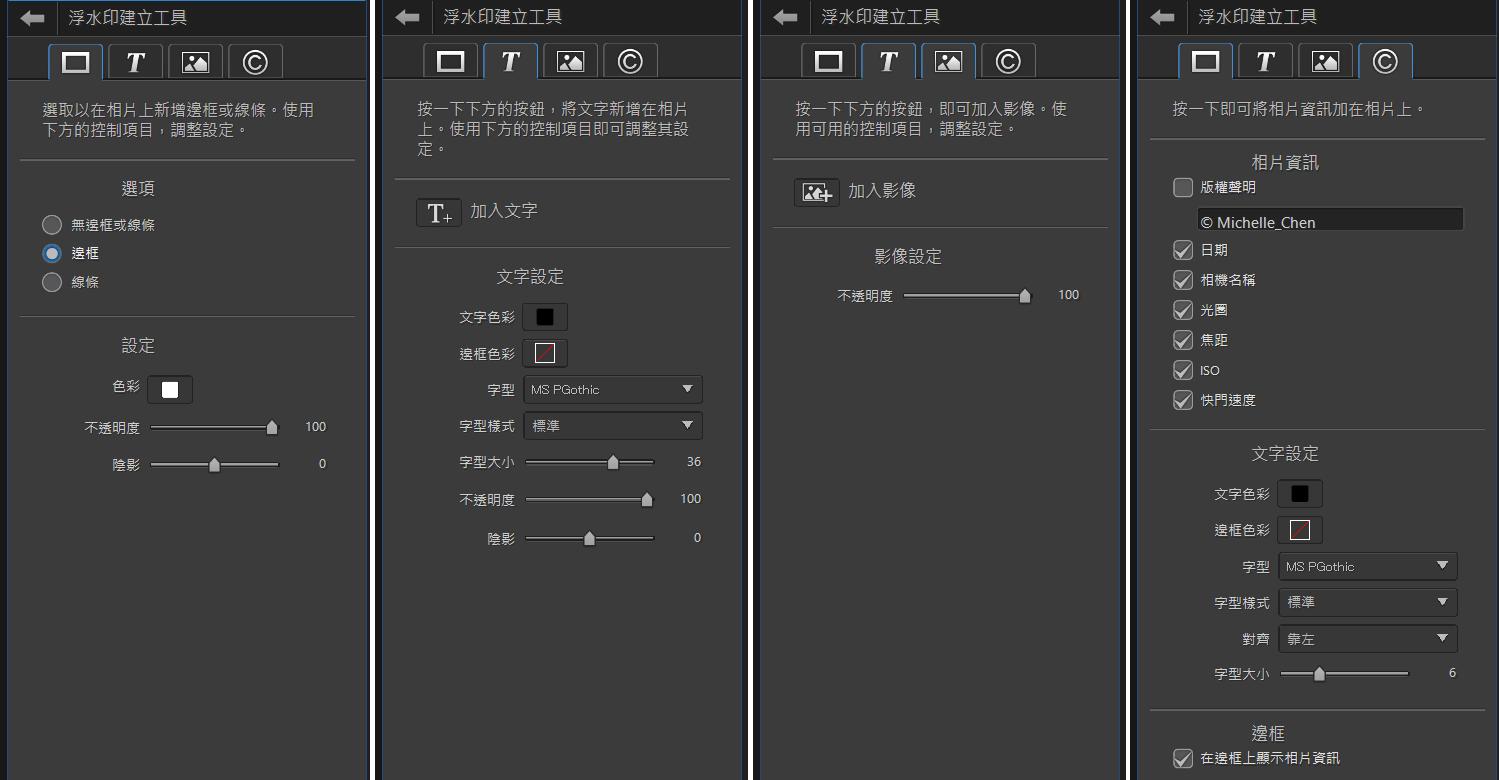
不論是想批次加浮水印或是客製化專屬浮水印圖案,都非常推薦運用相片大師來輕鬆搞定所有浮水印製作需求!
優點
- 支援AI去背
- 豐富的浮水印範本
- 提供批次浮水印添加功能
- 可客製化文字及圖片浮水印
- 豐富的圖片及文字編輯工具
缺點
- 浮水印範本較少
#2.Adobe Photoshop:浮水印製作軟體
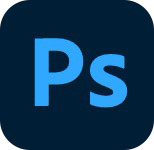
Adobe Photoshop 是一款常見的圖片編輯專業軟體,可以編輯文字、照片、海報及卡片等,並且有許多專業的設定及圖層編輯功能。
打開 Adobe Photoshop,妳可以打開要加入浮水印的圖片後,直接製作浮水印圖案,又或是開啟空白檔案先製做好浮水印再儲存成透明背景的圖片檔案即可達到相同效果。
可惜的是操作上較複雜,較適合市面上浮水印範本及客製化功能無法滿足的使用者。
優點
- 可客製化圖片及文字浮水印
- 豐富的圖片及文字編輯工具
缺點
- 操作較複雜
- 無浮水印範本
#3.GIMP:免費浮水印製作軟體

GIMP 是一款開源影像處理軟體,代表使用是完全免費,由許多志願者更新及維護,讓你可以免費用到許多付費功能。再加上功能完整和支援各種平台,用來製作圖片浮水印也非常方便。
如果妳是很熟悉 Photoshop 的人,可能會發現 GIMP 的操作介面有很大不同,這可能是需要考慮的重點。
優點
- 完整的圖片及文字編輯工具
- 開源免費軟體
缺點
- 無浮水印範本
免費浮水印 App 比較表
| App | 支援系統 | 文字浮水印 | 圖片浮水印 | 手繪簽名浮水印 | 照片編輯功能 | 批量處理 | 浮水印模板 |
|---|---|---|---|---|---|---|---|
| 相片大師 | Android/iOS | 有,字體選擇 100+ | 有 | 有 | 有,完整強大 | 無 | 有 |
| 玩美相機 | Android/iOS | 有 | 有 | 有 | 有 | 無 | 有 |
| ez 水印照片 | iOS | 有 | 有 | 有 | 無 | 有 | 有 |
| 吾印 | iOS | 有 | 有 | 無 | 無 | 無 | 有 |
| 水印相機 | iOS | 有 | 有 | 無 | 無 | 無 | 無 |
| 水印王 | iOS | 有 | 有 | 有 | 無 | 無 | 無 |
以上 9 款浮水印 App,各有特色及強項,但如果想要豐富的素材及客製化調整,還是建議你選擇「相片大師 App」。不只是浮水印製作,還能享受強大的照片編輯功能。(想了解電腦版浮水印製作,推薦閱讀:如何為相片添加浮水印?防盜圖浮水印製作軟體推薦)
想找最好用的浮水印 App 的話,不用猶豫,立刻免費下載相片大師吧!

浮水印App常見問題
想要製作浮水印,防止盜圖又能宣傳自己嗎?推薦以下好用免費的浮水印App,輕鬆完成浮水印:
- 相片大師:浮水印製作App首選
- 玩美相機:多功能浮水印製作App
- ez 水印照片:QRcode浮水印製作App
- 吾印:文藝風格浮水印製作App
- 浮水印圖片及版權:實用路線浮水印製作App
- 水印王:多圖層浮水印製作App
- 美圖秀秀:全螢幕浮水印製作 App
- 浮水印俠:簡易文字浮水印製作App
- 水印 Watermark Photo:商標和簽名浮水印製作App
- 步驟一:將照片素材匯入浮水印App相片大師。
- 步驟二:可以去背、更換字體、調整透明度等。
- 步驟三:移動到適合的位置,儲存後就完成浮水印製作!
依應用範圍有以下浮水印製作類型:
- 證件浮水印
- 照片加浮水印
- 圖片加浮水印
- 影片加浮水印
- Logo浮水印
- 手繪浮水印
- 滿版浮水印
- 圖片浮水印
- 照片浮水印
iPhone 內建的「照片」中可以建立文字浮水印,但如想支援自製圖片或商標浮水印,又或者想修改透明度,建議參考浮水印製作App推薦文章。 以下將介紹如何用 iPhone 手機製作浮水印教學:
- 打開手機中的「照片」找到欲加浮水印的照片
- 選擇右上角的「編輯」再點選「標示」的圖案
- 再按右下角的 + 號,即可加入簽名檔或文字
- 就能輕鬆完成 iPhone 浮水印製作!




